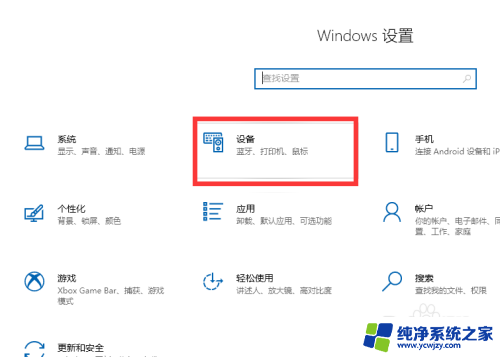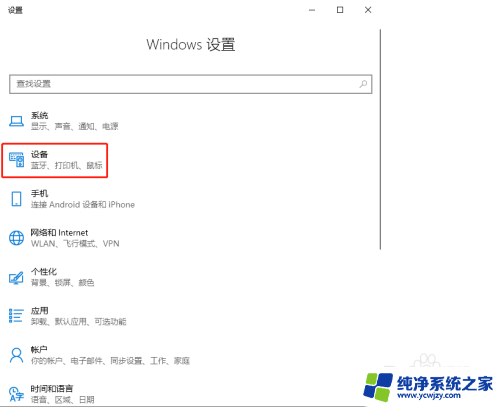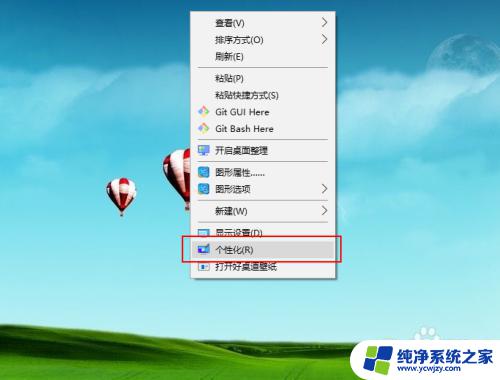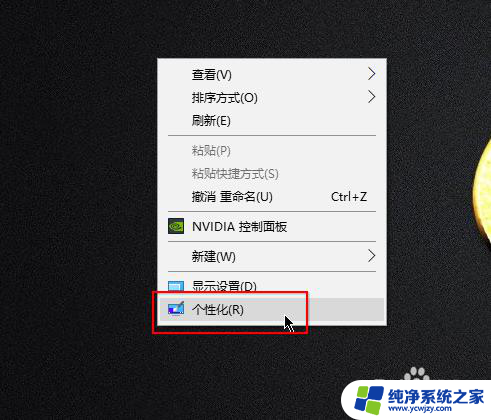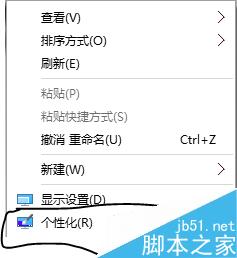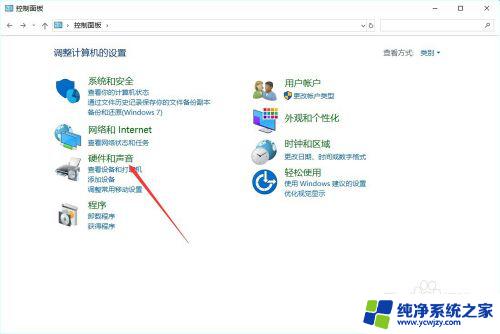win10鼠标滚轮怎么设置 win10鼠标滚轮设置在哪个选项中
更新时间:2024-03-31 16:41:28作者:jiang
Win10作为最新的操作系统,其鼠标滚轮设置功能十分重要,许多用户可能会困惑于如何设置Win10的鼠标滚轮,或者在哪个选项中进行设置。实际上Win10的鼠标滚轮设置可以在控制面板的鼠标选项中找到。通过调整滚轮速度、滚动方向等参数,用户可以根据自己的习惯和需求,轻松设置Win10的鼠标滚轮功能,提升操作效率和舒适度。愿这些设置能够帮助您更好地使用Win10系统。
具体步骤:
1、首先右击桌面空白处,然后点击“个性化”。
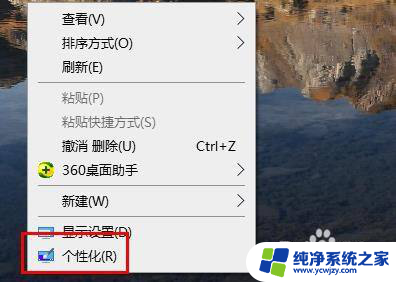
2、然后点击左侧的“主题”随后点击右边的“鼠标光标”。
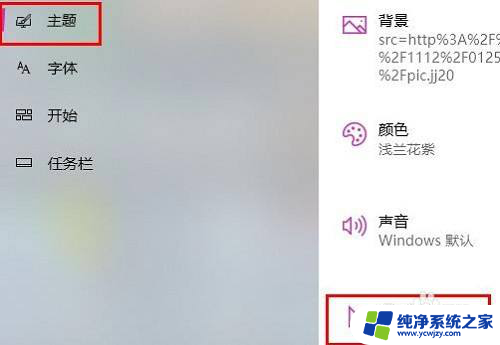
3、之后会进入属性,可以在任务选项栏中看到“滚轮”并点击。
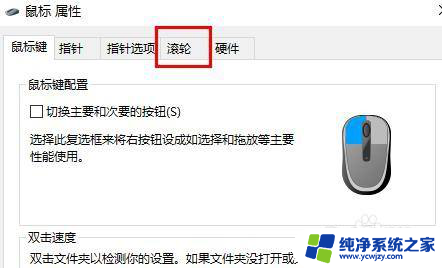
4、最后就可以在滚轮设置中进行相关的设置了。
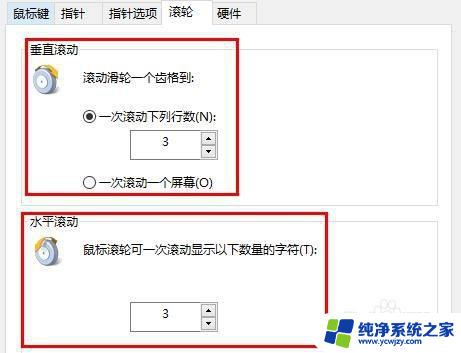
以上就是关于如何设置win10鼠标滚轮的全部内容,如果您遇到相同的问题,可以按照以上方法解决。